CARA INSTAL Windows Live Essential 2011
100 % sukses, Cara Instal Windows Live Essential 2011 sangatlah mudah bagi teman-teman yang belum paham tentang cara instalasi dan menggunakan Windows Live Essential ikuti langkah-langah di bawah, yang mana setelah anda instal Windows Live Essential maka otomasis PC anda akan terdapat program Windows Live Writer. pelajari dengan seksama langkah-langkahnya biar tidak terjadi eror.
Cara Instalasi Windows Live Essential
- Klik 2kali Windows Live Essential (wlsetup-all) anda Jika belum punya silahkan donwload Disini
- Setelah itu akan muncul kotak Dialog Seperti gambar dibawah ini
- Tunggu higga muncul kotak dialog seperti gambar dibawah –Pilih yang saya beri lingkaran
- Tunggu higga muncul kotak dialog seperti gambar dibawah, dalam proses ini biasanya memerlukan waktu yang gak lama, ya karena file instalasinya juga besar lalu klik tutup
- Jika pada layar windows anda sudah muncul gambar seperti di atas maka instalasinya sukses.
Setelah anda selesai menginstal Windows Live Essential, sekarang bagaimana menggunakan Windows Live Writer, Karena didalam Windows Live Essential terdiri dari Windows Messenger, Windows Photo Gallery, Windows Movie Maker, Windows Live Mesh, Windows Live Writer, dan masih banyak aplikasi yang lain.Tenang saya saja ikuti langkah-langkah menggunakan Windows Live Writer dibawah ini,
Cara Menggunakan Windows Live Writer
- Buka star program – pilih all program – Windows – Windows live writer
- Jika pertama kali anda menggunakan Windows live writer maka akan muncul kotak dialog seperti dibawah
- Pilih Terserah anda kalu saya pilih wordpress Walupun akun saya blogger
- proses ini harus dalam keadaan online
- Akan Muncul Kotak Dialog
- Alamat Web Blog anda : Isi dengan alamat blog anda Contoh k4ngpoer.blogspot.com
- Nama Pengguna : Isikan dengan alamat gmail anda/email yang di buat untuk masuk blog
- sandi Isi dengan sandi email anda
- Tunggu hingga proses donwloadnya selesai
- Ditengah proses donwload akan muncul informasi seperti gambar di bawah –Pilih Yes- Jika ternyata pada akhir donwload eror maka ulangi langkah diatas hingga muncul kotak dialog seperti ini lagi dan pilih No,
- Jika berhasil maka akan tampil gambar seperti ini
- Sekarang anda bisa membuat postingan dengan Offline tanpa koneksi Internet
- Untuk cara mempublikasikan bisa anda coba sendiri mudah karena semua berbahasa indonesia
- kalua memang ngak bisa bisa komen didalam kotak komentar




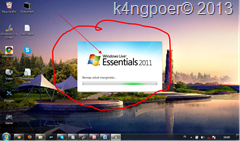

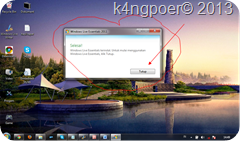

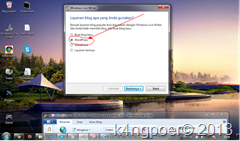






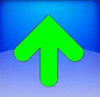
Tulislah komentar untuk Membangun Blog yang Sederhana ini,
Jika tidak Punya akun google gunakan Anonymouse
Terima kasih telah berkomentar